게임을 만들려면 대부분의 경우 이미지가 필요합니다.
Unity는 다양한 형식의 이미지를 지원하지만 png 형식의 이미지를 많이 사용합니다.
최근에는 인터넷에서 무료로 사용할 수 있는 이미지가 매우 많습니다.
대표적인 곳이 모두 알고 있는 Pixabay(픽사 베이)입니다.
그런데 이미지를 원하는 이미지로 조정하거나 편집해야 할 수도 있습니다.
사용할 수 있는 독자적인 그래픽 에디터를 사용하면 됩니다만, 그래픽 편집이 익숙하지 않은 경우는, 큰 프로그램을 배울 필요가 있는 부담이 있습니다.
이런 경우에 이미지를 인터넷에서 편리하게 편집할 수 있는 사이트가 있습니다.
멋진 무료 이미지 – Pixabay – Pixabay
어디서나 사용할 수 있는 무료 미디어 Pixabay는 로열티 프리 이미지, 동영상 및 음악을 활발하게 공유하는 크리에이티브 커뮤니티입니다.
모든 콘텐츠는 Pixabay 라이센스에 따라 공개되며 상업용
pixabay.com
여유가 되거나, 정식으로 게임을 발매하는 경우는, 이미지를 사거나, 디자이너로부터 구입하는 것이 좋은 것 같습니다만, 초보자이면서 이미지 편집을 잘 모르는 경우는, 상기의 사이트를 이용할 수 있습니다.
픽사 베이에서 이미지를 얻고 Pixlr 사이트에서 편집하는 간단한 내용을 소개합니다.
따라서 시도해 보면 어떻게 사용하는지 대략적인 느낌을 잡을 수 있습니다.
이미지 준비
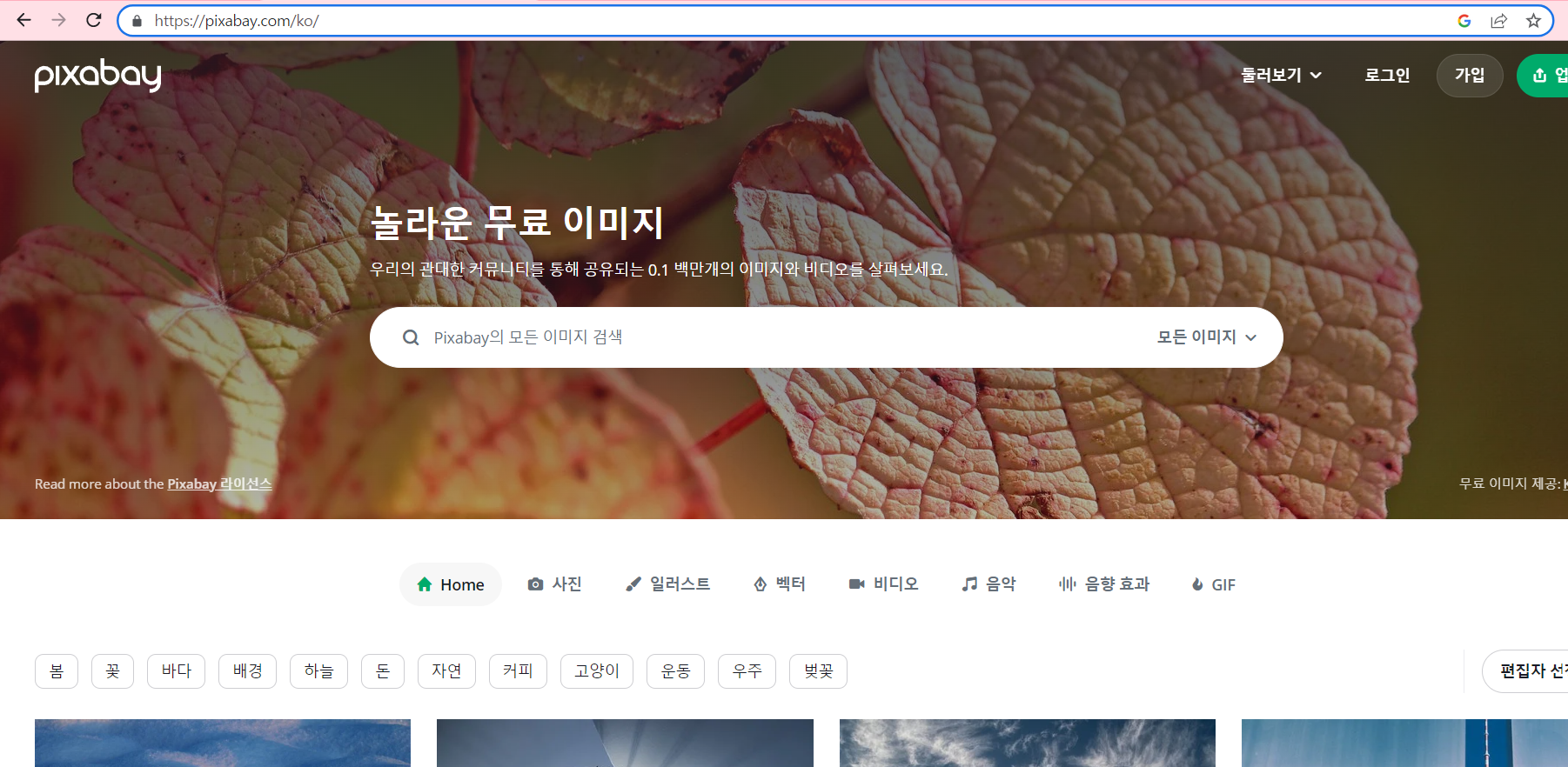
우선 픽사 베이 (pixabay.com)에 가서 이미지를 가져옵니다.
검색창에 “바이러스 코로나”를 입력합니다.

(이미지 유형)에서 (Vector graphics)를 선택합니다.
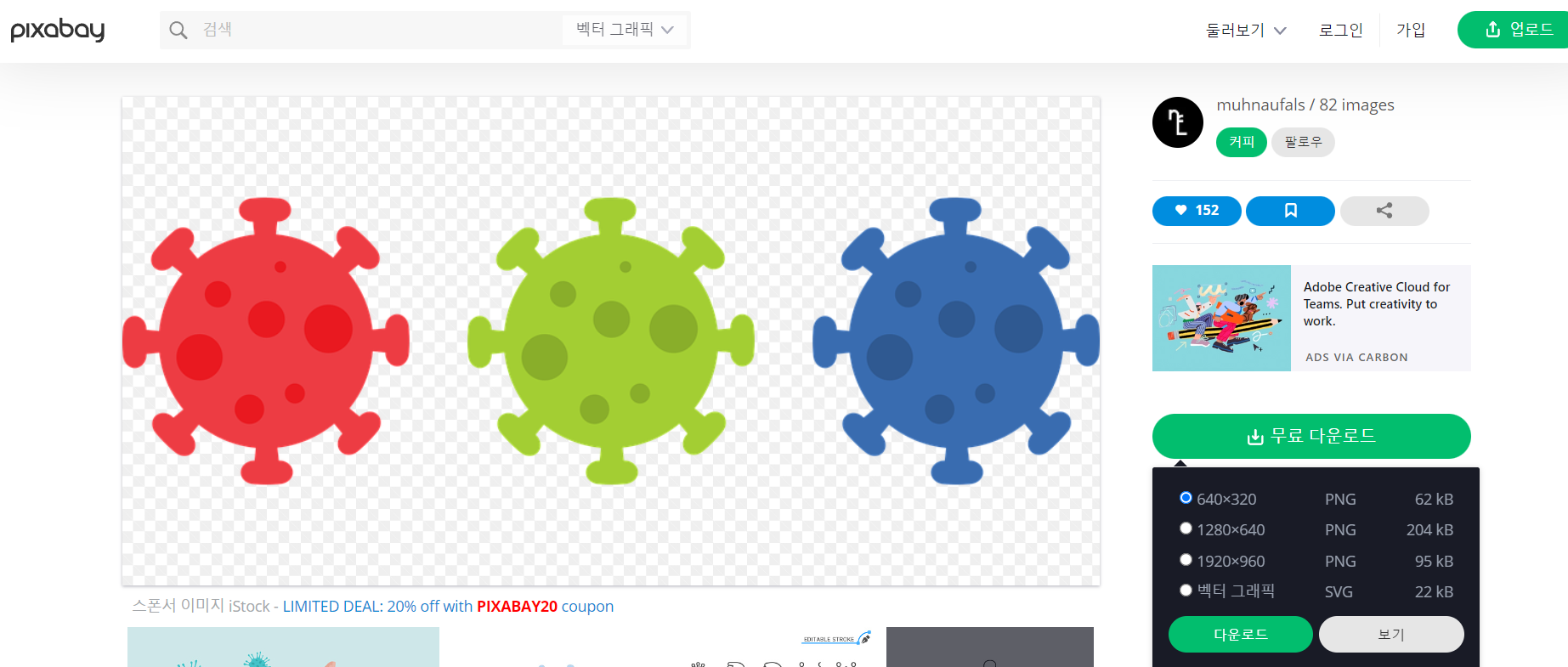
위의 이미지가 표시되면 클릭하고 640×320 크기로 다운로드하십시오.

브라우저의 검색창에 ‘pixlr’을 입력하고 Enter 키를 누르면 그래픽 편집 사이트가 표시됩니다.
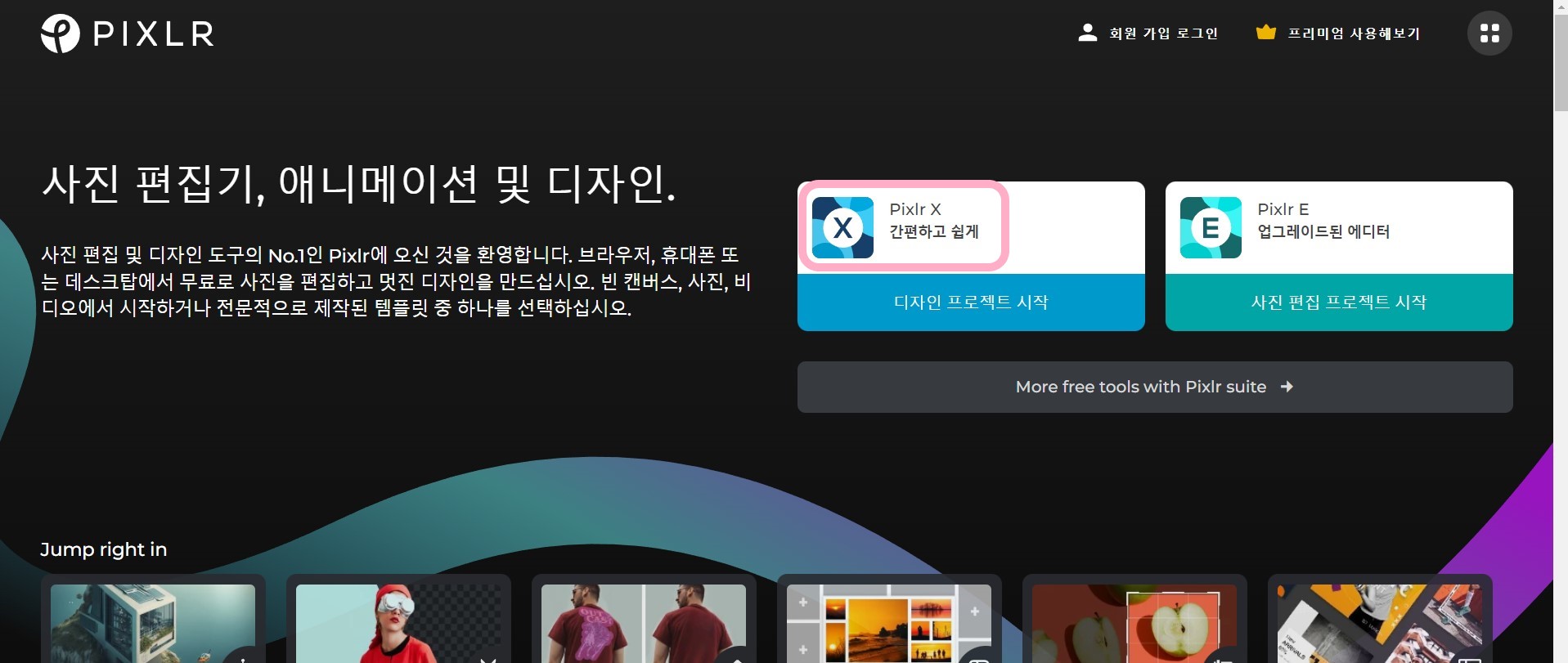
사이트로 이동하면 위의 홈페이지가 나옵니다.
로그인하지 않고도 무료로 사용할 수 있습니다.
메뉴에는 PIXLR E와 PIXLR X가 있습니다.
E는 고급 편집기(Advanced editor) 버전으로 다양한 편집 도구를 사용할 수 있습니다.
X는 Quick and Easy(Quick and Easy) 버전에서 쉽게 사용할 수 있는 기능으로 구성되어 있습니다.
이미지 편집
지금 다운로드한 이미지를 수정해야 합니다.
여기에서는 빨간색 바이러스 부분만 잘라내고 PNG 이미지로 편집합니다.
간단한 작업이므로 PIXLR X를 클릭하십시오.
덧붙여서 사이트의 오른쪽 지구형을 클릭하여 한글판으로 바꿀 수도 있습니다.

다운로드한 이미지를 편집기에 삽입해야 합니다.
‘이미지 열기’ 버튼을 클릭합니다.
컴퓨터의 다운로드 폴더에 있는 이미지를 선택하고 (열기) 버튼을 클릭합니다.
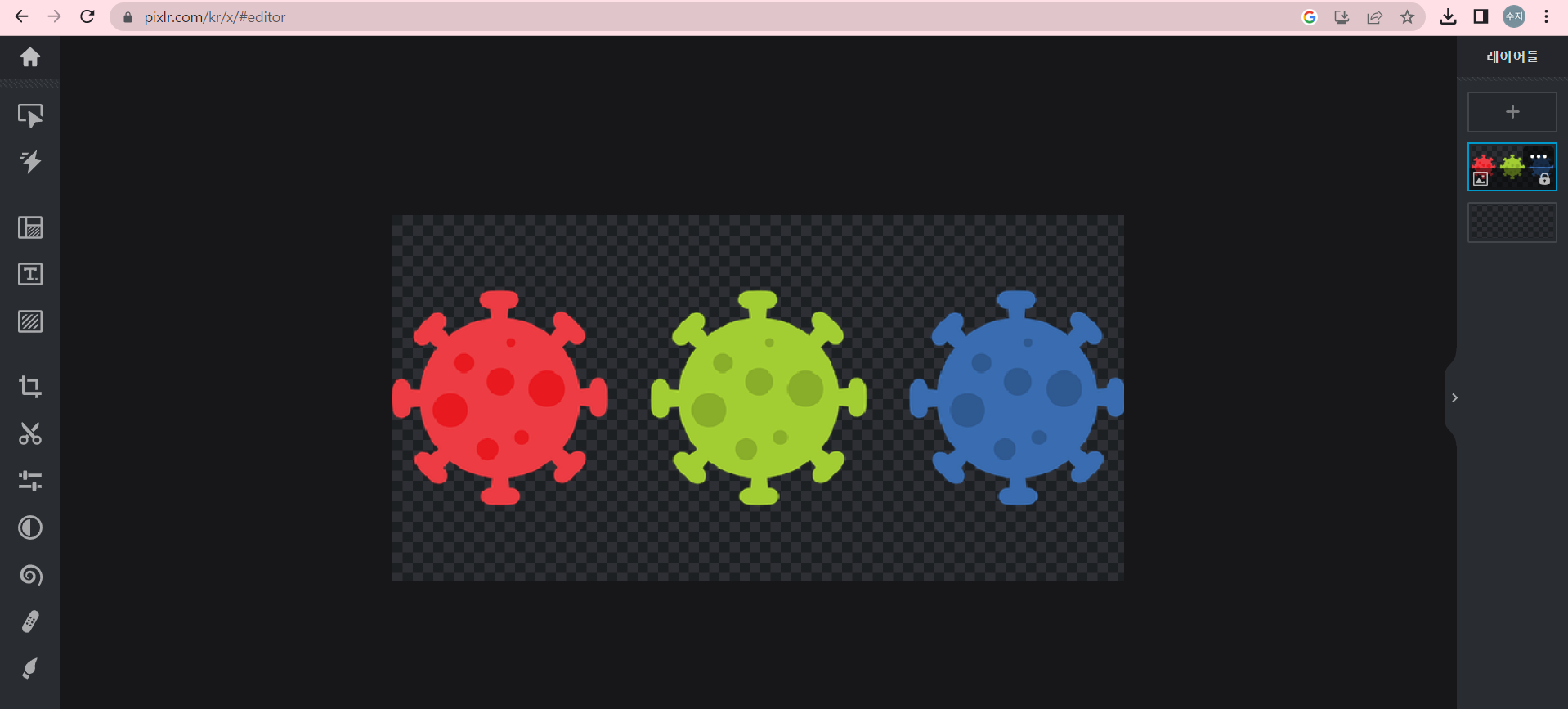
위와 같은 모양이 나타납니다.
마우스 가운데 버튼으로 확대/축소할 수 있습니다.
여기에서는 빨간색 부분만 잘라내고 PNG 이미지 파일로 다운로드합니다.
그 전에 빨간 바이러스 안에 둥근 부분의 색을 좀 더 발라줍니다.

왼쪽에는 다양한 도구가 있습니다.
색상을 그리려면 ‘그리기’ 도구를 탭합니다.
도형 도구에서 원을 선택하고 색상 버튼을 클릭합니다.
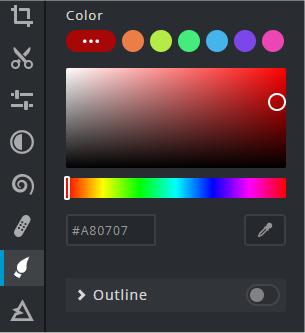
마우스로 조금 진한 빨간색을 선택합니다.

위의 상태에서 이미지 위로 마우스로 드래그 앤 드롭하면 빨간색 원이 만들어집니다.
잘못된 경우 오른쪽 하단의 Undo(취소)를 클릭하거나 바로 가기 Ctrl+Z를 눌러 취소할 수 있습니다.
위와 같이 해줍니다.
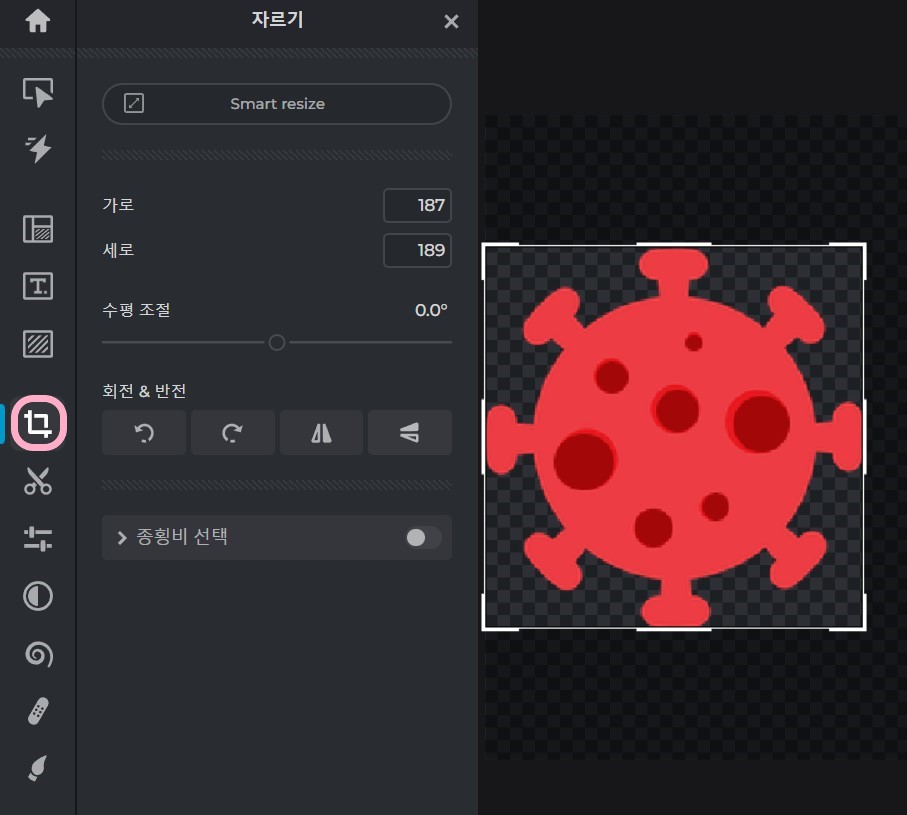
불필요한 부분을 잘라내려면 Crop 도구를 사용합니다.
사각형 사각형의 두꺼운 부분을 드래그하여 크기를 조정할 수 있습니다.
끝나면 엔터키를 친다.
저장하려면 오른쪽 하단의 (저장)을 클릭합니다.

이름을 바꾸고 PNG 형식과 187×189 크기를 확인한 다음 다운로드 버튼을 누릅니다.

다운로드 폴더로 이동하여 작업하고 다운로드한 이미지 파일을 확인할 수 있습니다.
게임에서 사용하는 이미지에는 여러 가지 방법이 있지만 가장 간단하게 이렇게 준비하는 것입니다.